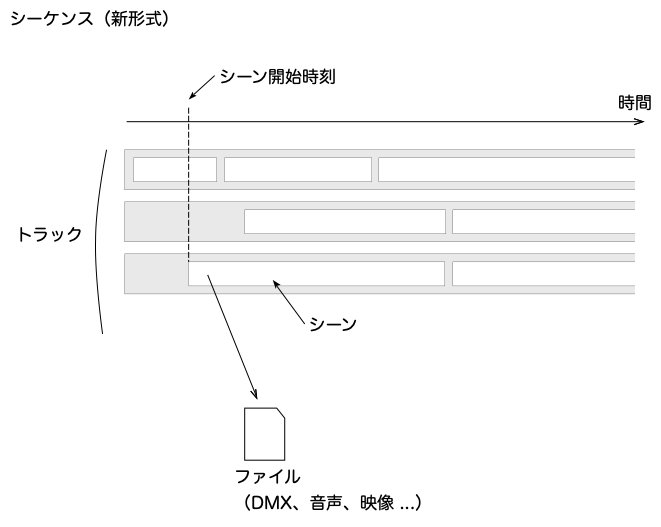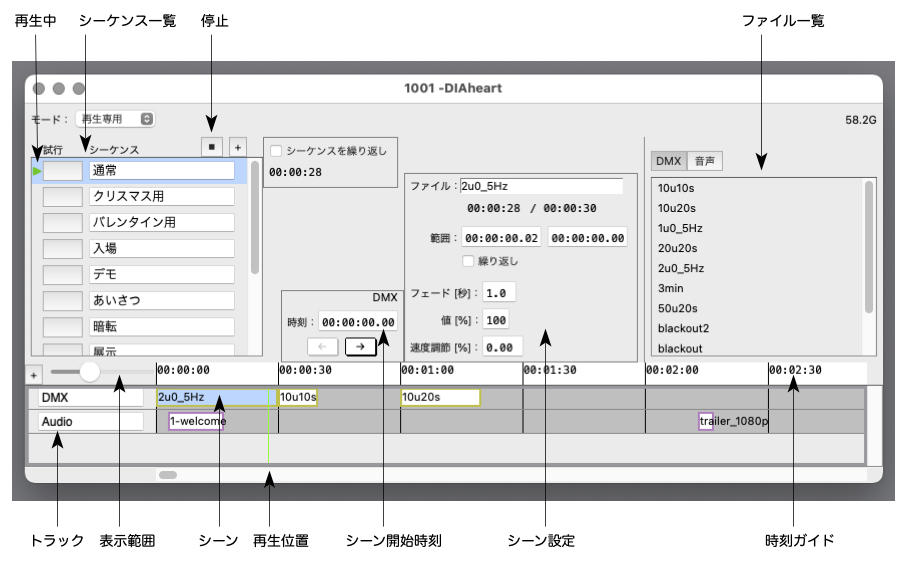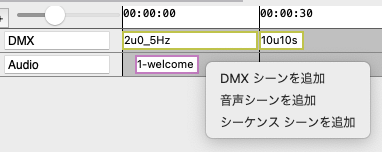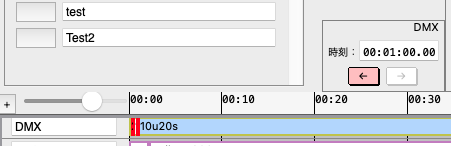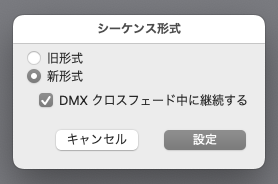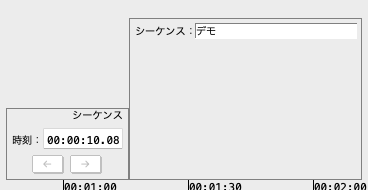シーケンスが再生中の場合、時刻位置を左側に表示します。
また、シーケンスの「再生時間長」を右側に表示します。
「再生時間長」は、各トラックの最後のシーンの再生が終わる時刻位置のうち、最も遅いものです。
これを過ぎると「停止状態」となり、「繰り返し」が指定されていれば繰り返したり、「自動再生」が始まったりします。
ただし、いずれかのトラックの最後のシーンに「繰り返し」が指定されていると、シーケンスは「停止状態」になりません。
この場合、右端に「 - 」を付加して表します。
また、シーンに設定されているファイルの時間長を取得する前など、「再生時間長」を適切に算出できない場合は、暫定値として括弧で囲んで表します。
(ファイルの時間長を「0」として算出するなど)
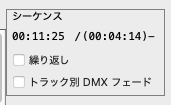
シーケンスごとに「繰り返し」を設定できます。
「自走」の場合のみ有効です。
繰り返し時間長は「停止状態」になる時間と同じです。
後述の「DMX シーン」を参照してください。